Comment geler des volets à l’aide de VBA (avec exemples)
Vous pouvez utiliser la syntaxe suivante dans VBA pour figer des volets spécifiques dans une feuille de calcul Excel :
Sub FreezeCertainPanes()
With ActiveWindow
If .FreezePanes Then .FreezePanes = False
.SplitColumn = 0
.SplitRow = 1
.FreezePanes = True
End With
End Sub
L’argument .SplitColumn spécifie le nombre de colonnes (en commençant par la gauche) à figer.
L’argument .SplitRow spécifie le nombre de lignes (en commençant par le haut) à geler.
Cette macro particulière gèle uniquement la première ligne de la feuille Excel.
Les exemples suivants montrent comment utiliser cette syntaxe en pratique avec la feuille Excel suivante :
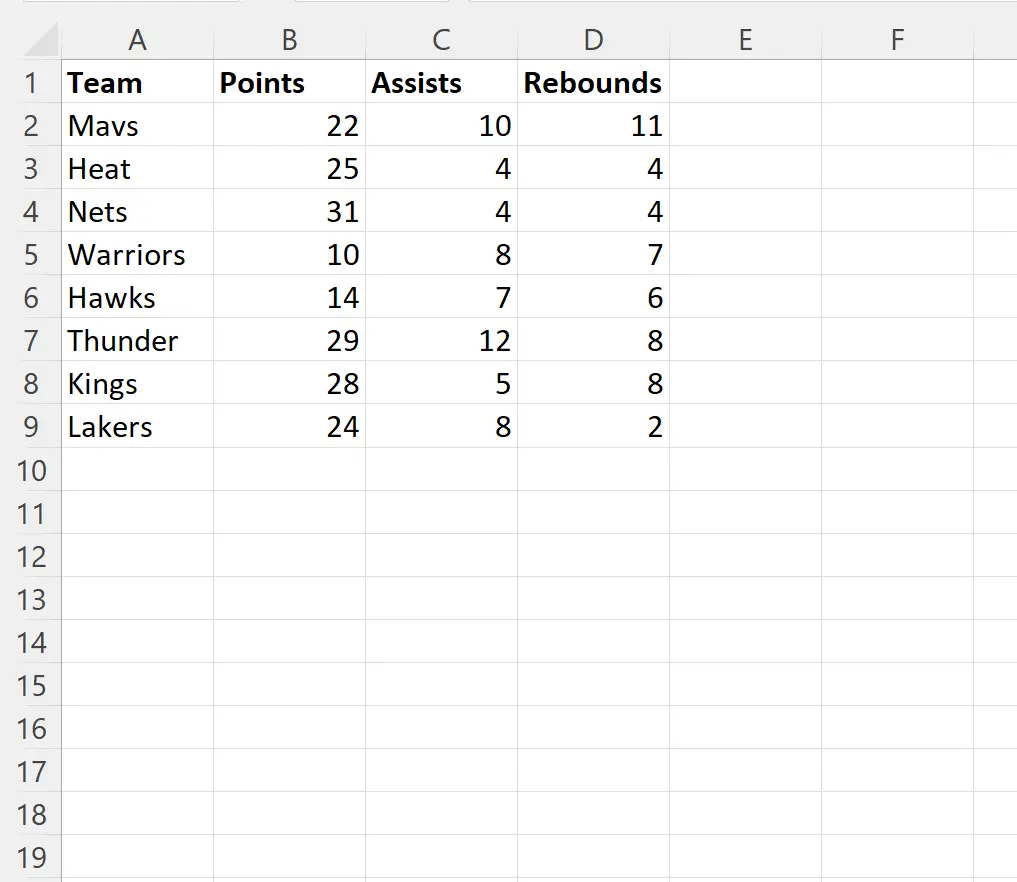
Exemple 1 : geler la première ligne à l’aide de VBA
Nous pouvons créer la macro suivante pour figer la première ligne de la feuille Excel :
Sub FreezeCertainPanes()
With ActiveWindow
If .FreezePanes Then .FreezePanes = False
.SplitColumn = 0
.SplitRow = 1
.FreezePanes = True
End With
End Sub
Une fois cette macro exécutée, la première ligne de la feuille devient figée :
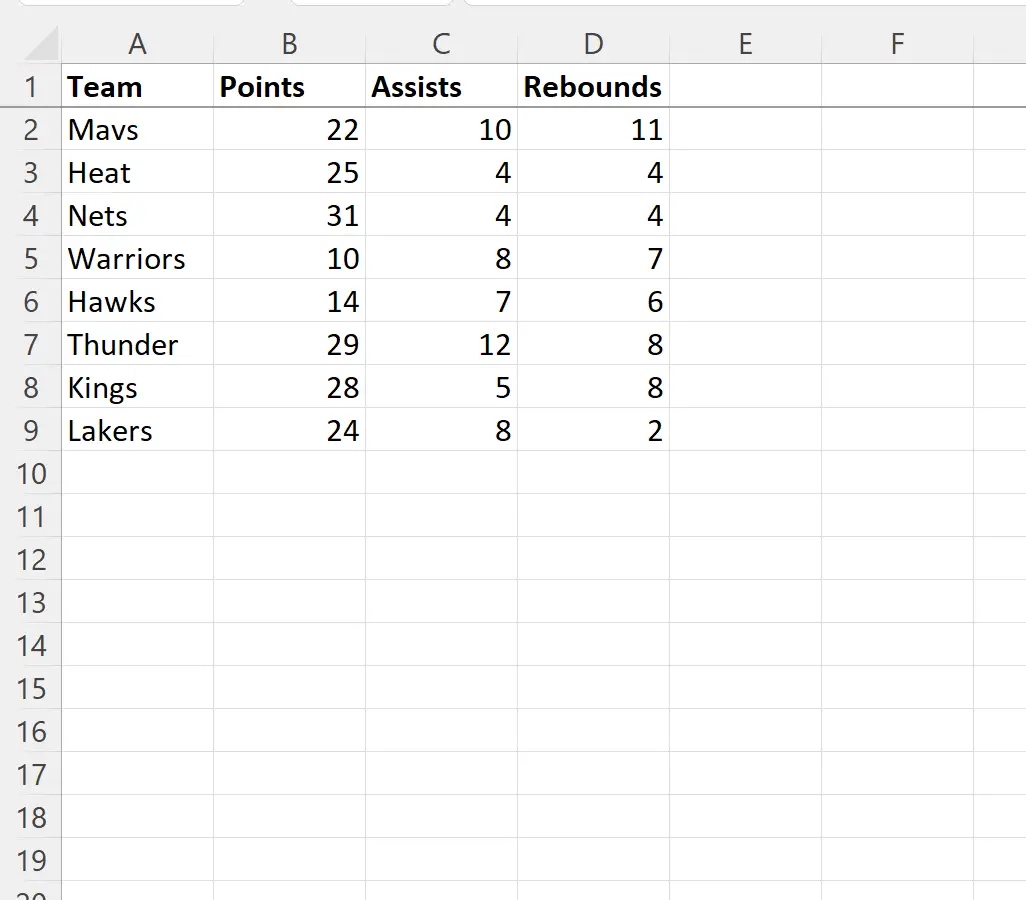
Peu importe jusqu’où nous faisons défiler, la première ligne restera visible.
Exemple 2 : Geler la première colonne à l’aide de VBA
Nous pouvons créer la macro suivante pour figer la première ligne de la feuille Excel :
Sub FreezeCertainPanes()
With ActiveWindow
If .FreezePanes Then .FreezePanes = False
.SplitColumn = 1
.SplitRow = 0
.FreezePanes = True
End With
End Sub
Une fois cette macro exécutée, la première colonne de la feuille se fige :
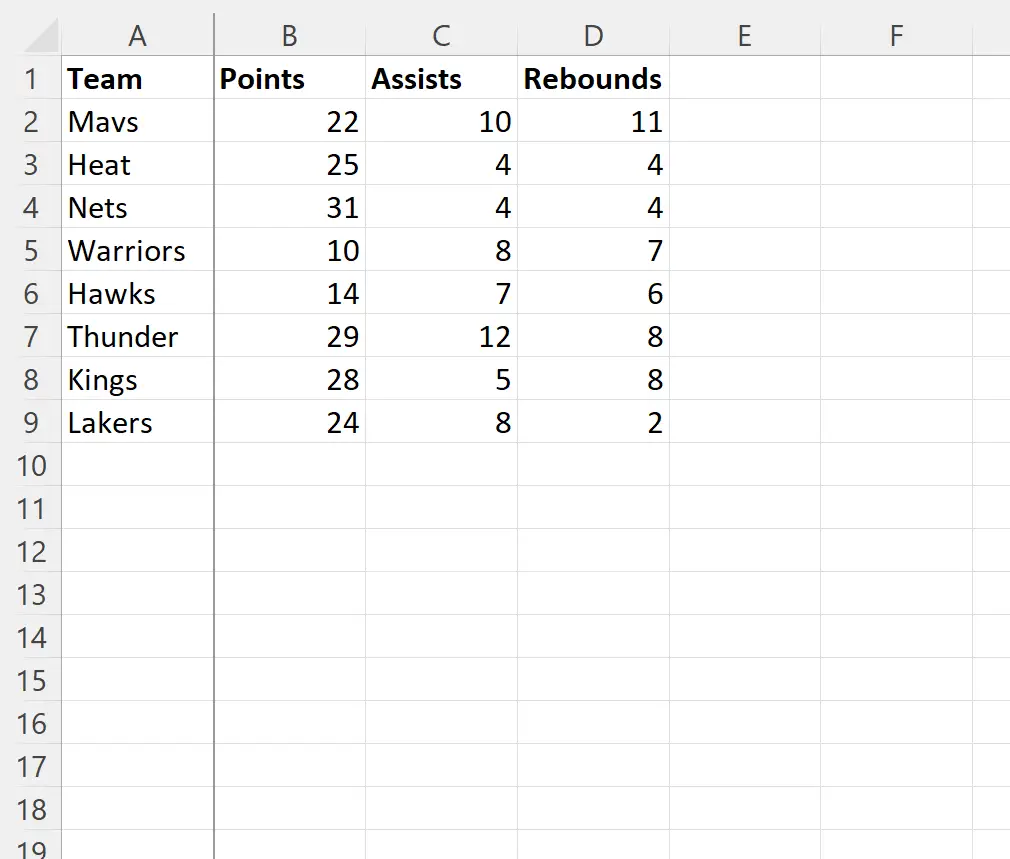
Quelle que soit la distance parcourue, la première colonne restera visible.
Exemple 3 : Geler des lignes et des colonnes spécifiques à l’aide de VBA
Nous pouvons créer la macro suivante pour figer les 3 premières lignes et les 2 premières colonnes de la feuille Excel :
Sub FreezeCertainPanes()
With ActiveWindow
If .FreezePanes Then .FreezePanes = False
.SplitColumn = 2
.SplitRow = 3
.FreezePanes = True
End With
End Sub
Une fois cette macro exécutée, les 3 premières lignes et les 2 premières colonnes de la feuille sont gelées :
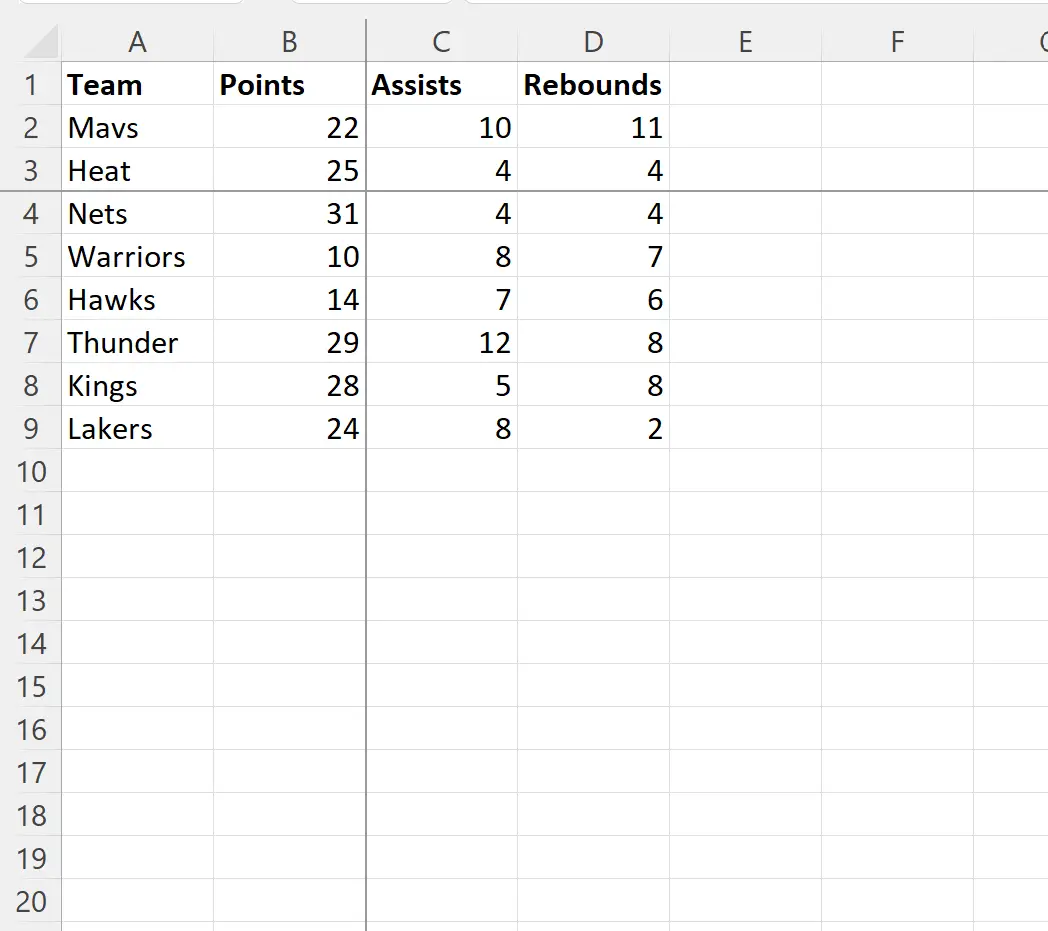
Quelle que soit la distance parcourue, les 3 premières lignes et les 2 premières colonnes resteront visibles.
Ressources additionnelles
Les didacticiels suivants expliquent comment effectuer d’autres tâches courantes dans VBA :
VBA : Comment trouver la dernière ligne utilisée
VBA : Comment trouver la dernière colonne utilisée
VBA : comment insérer plusieurs lignes
